在 PDF 中新增、編輯和刪除浮水印
水印對於定義 PDF 文件的所有權至關重要,以下是在 Mac 上使用 UPDF 在 PDF 文件中新增和編輯浮水印的步驟。
加浮水印
您需要移至左側欄的「頁面工具」標籤。點擊“浮水印”,然後點擊螢幕右下角的“新增”按鈕。
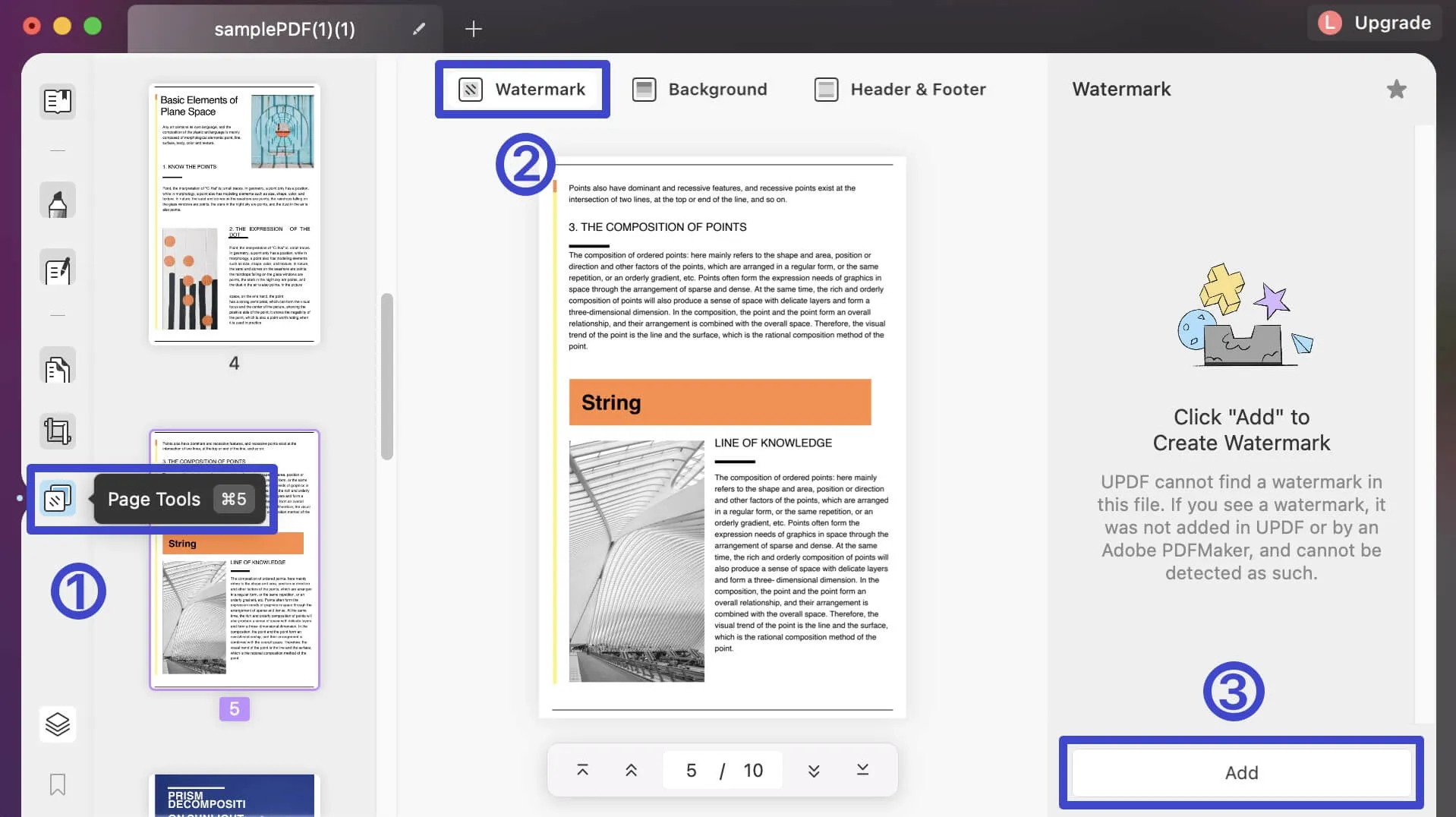
將浮水印設定為「文字」、「影像」或「PDF」。您可以在此處選擇整個文件中浮水印的比例和不透明度。對平鋪浮水印進行適當的設置,並定義它是否應出現在文件的正面或背面。按一下「儲存」以儲存新浮水印。
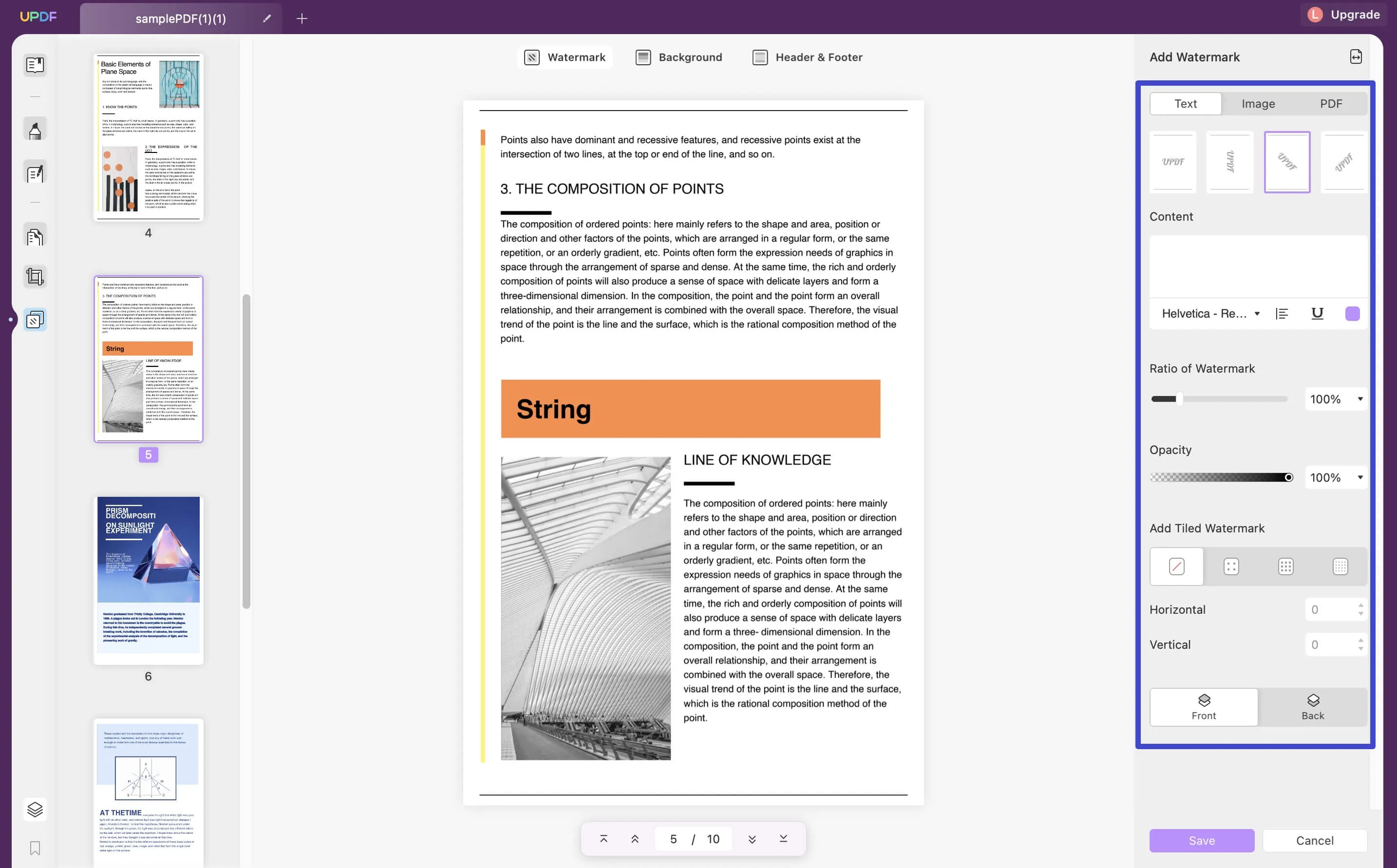
您也可以在所需的頁面上新增浮水印。點擊右上角的雙箭頭圖示。在這裡您可以選擇頁面範圍和奇數頁或偶數頁來新增浮水印。
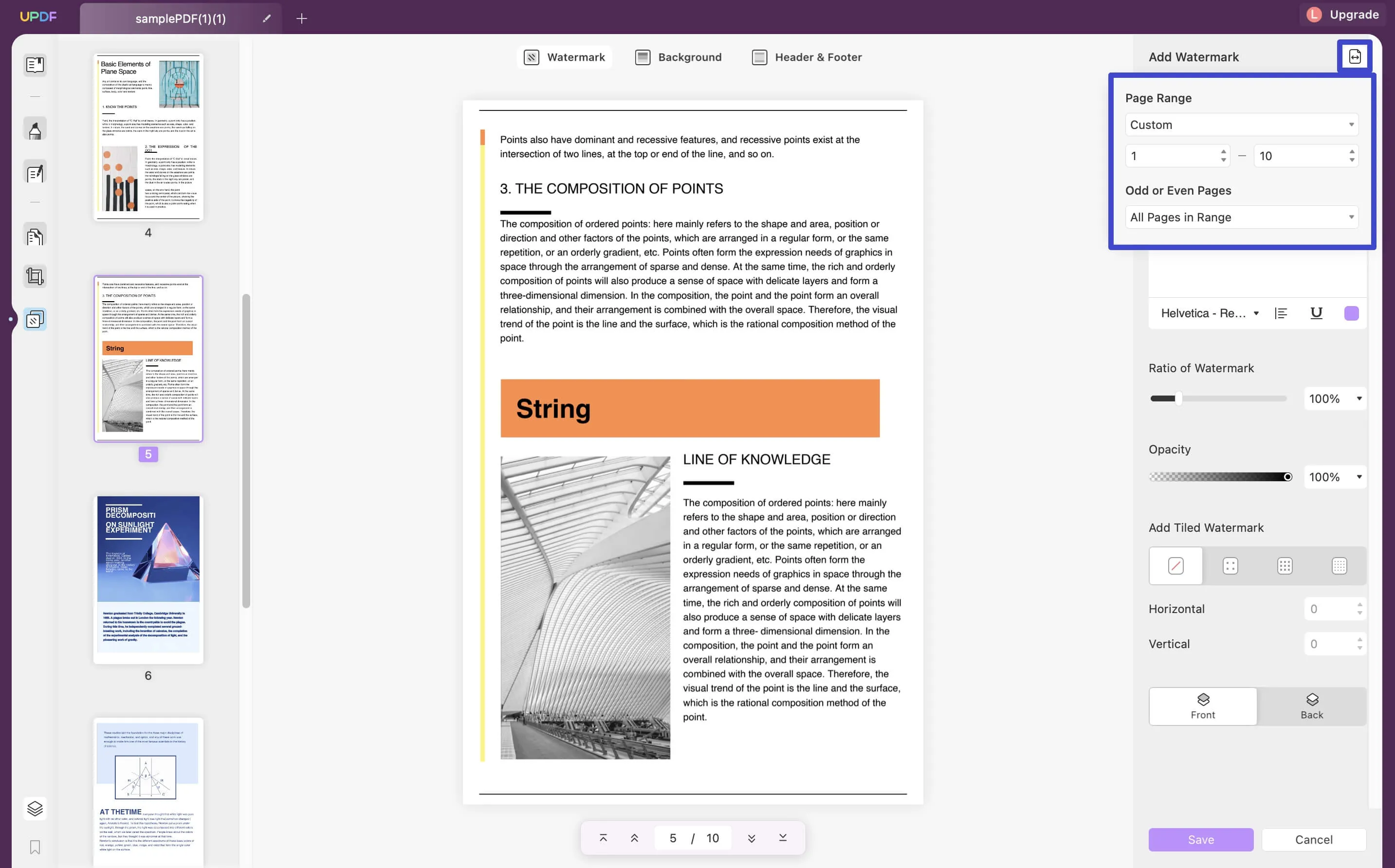
最後,按一下「儲存」按鈕儲存浮水印並將其套用到您的文件中。
以下是如何使用 UPDF 在 Mac 上為 PDF 新增浮水印的影片教學。現在觀看:
編輯浮水印
若要編輯浮水印,請在右側欄中找到已建立的浮水印。將遊標停留在浮水印上,然後按一下「編輯浮水印」圖示。
在右側欄開啟編輯面板後,設定所有要編輯的參數。完成後點選“儲存”。
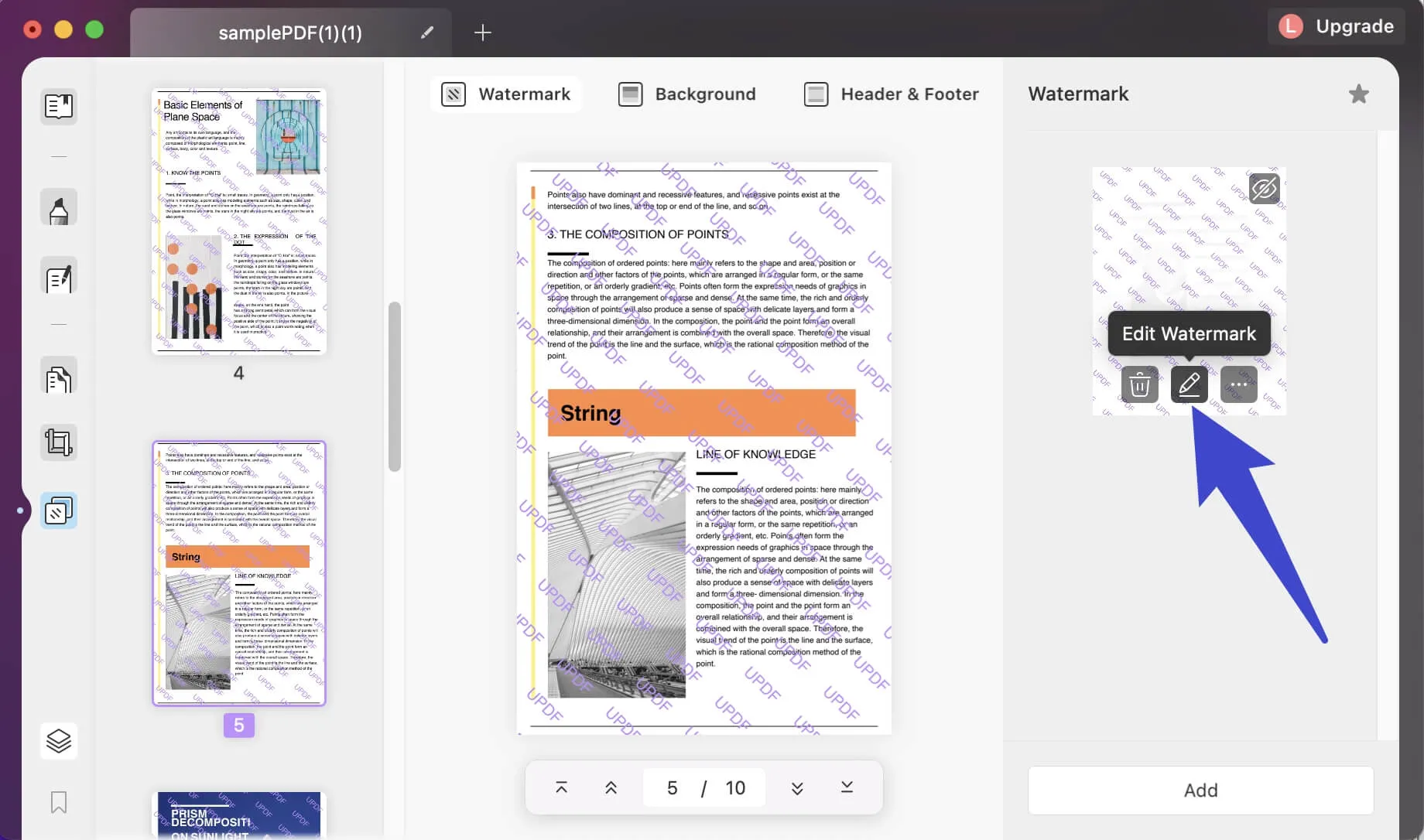
刪除浮水印
如果您打算刪除浮水印,請在右欄中找到它。當您到達浮水印時,請按一下其上的「刪除浮水印」圖示。之後,點擊彈出視窗中的“刪除”按鈕。這也將成功刪除 PDF 上的浮水印。
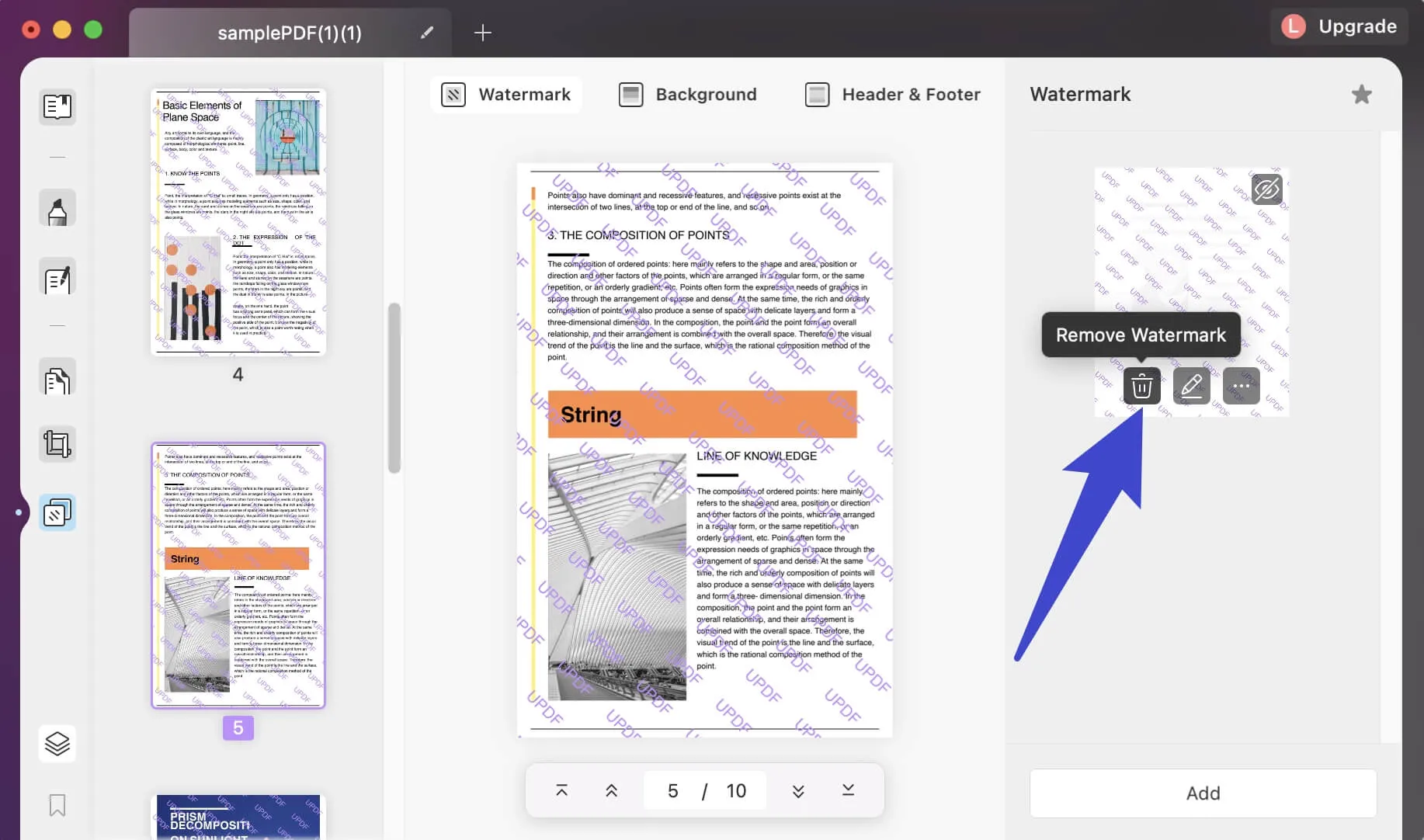
Windows • macOS • iOS • Android 100% 安全性
 UPDF
UPDF
 Windows
Windows Mac
Mac iPhone/iPad
iPhone/iPad Android
Android UPDF AI 在線
UPDF AI 在線 UPDF 數位簽名
UPDF 數位簽名 PDF 閱讀器
PDF 閱讀器 PDF 文件註釋
PDF 文件註釋 PDF 編輯器
PDF 編輯器 PDF 格式轉換
PDF 格式轉換 建立 PDF
建立 PDF 壓縮 PDF
壓縮 PDF PDF 頁面管理
PDF 頁面管理 合併 PDF
合併 PDF 拆分 PDF
拆分 PDF 裁剪 PDF
裁剪 PDF 刪除頁面
刪除頁面 旋轉頁面
旋轉頁面 PDF 簽名
PDF 簽名 PDF 表單
PDF 表單 PDF 文件對比
PDF 文件對比 PDF 加密
PDF 加密 列印 PDF
列印 PDF 批量處理
批量處理 OCR
OCR UPDF Cloud
UPDF Cloud 關於 UPDF AI
關於 UPDF AI UPDF AI解決方案
UPDF AI解決方案  AI使用者指南
AI使用者指南 UPDF AI常見問題解答
UPDF AI常見問題解答 總結 PDF
總結 PDF 翻譯 PDF
翻譯 PDF 解釋 PDF
解釋 PDF 與 PDF 對話
與 PDF 對話 與圖像對話
與圖像對話 PDF 轉心智圖
PDF 轉心智圖 與 AI 聊天
與 AI 聊天 PDF 轉成 Word
PDF 轉成 Word PDF 轉成 Excel
PDF 轉成 Excel PDF 轉成 PPT
PDF 轉成 PPT 使用者指南
使用者指南 技術規格
技術規格 產品更新日誌
產品更新日誌 常見問題
常見問題 使用技巧
使用技巧 部落格
部落格 UPDF 評論
UPDF 評論 下載中心
下載中心 聯絡我們
聯絡我們